Nếu bạn làm mất điện thoại và muốn tìm lại nhưng không biết làm thế nào. Đừng lo lắng bài viết dưới đây sẽ hướng dẫn cách tìm điện thoại bị mất qua gmail nhanh chóng và hiệu quả. Ngoài ra, bạn có thể sử dụng phương pháp này để tìm vị trí người thân của mình.
- Hướng dẫn chi tiết cách tạo tài khoản bán hàng trên Shopee
- Nâng Cấp ổ cứng SSD Cho Laptop Dell
- Hướng dẫn cách kiểm tra thông tin gói cước data Viettel đang sử dụng
- Cách tải Minecraft miễn phí, Minecraft PC miễn phí
- Cách tải CH Play về máy tính, PC, laptop nhanh chóng, đơn giản
Điều kiện tìm điện thoại bị mất qua gmail
Để tìm lại điện thoại bị mất qua gmail, điện thoại của bạn phải đáp ứng các điều kiện sau:
Bạn đang xem: Cách tìm điện thoại bị mất qua gmail và những điều cần làm khi bị mất điện thoại
- Điện thoại bị mất phải bật tính năng theo dõi vị trí thì mới tìm điện thoại bị mất qua gmail được. Nếu điện thoại không bật tính năng theo dõi vị trí, bạn sẽ được thông báo rằng tính năng theo dõi vị trí đã bị tắt và Google Maps sẽ không thể xác định vị trí.
- Điện thoại bị mất đang đăng nhập tài khoản gmail. Nghĩa là điện thoại đang đăng nhập gmail trên CH Play, trên các ứng dụng hoặc các dịch vụ của Google.
- Để tìm điện thoại bị mất qua gmail, điện thoại phải được kết nối internet (3G/4G/5G/WiFi). Nếu điện thoại không có kết nối internet, Google sẽ thông báo rằng thiết bị của bạn đang ngoại tuyến.
Nếu điện thoại đáp ứng đủ các điều kiện trên, bạn có thể tiến hành tìm lại điện thoại bị mất bằng tài khoản gmail theo hướng dẫn dưới đây.
Hướng dẫn tìm điện thoại bị mất qua gmail
Dưới đây là 4 bước để tìm điện thoại bị mất qua gmail:
Bước 1: Đăng nhập vào Google Find My Device
Trước tiên, truy cập vào Google Find My Device và đăng nhập bằng tài khoản gmail đã đăng nhập trên điện thoại bị mất.
Bước 2: Cho phép Google dùng dữ liệu vị trí
Tiếp theo, Google sẽ hiển thị thông báo muốn dùng dữ liệu vị trí để tìm thiết bị. Bạn nhấn Chấp nhận để tìm điện thoại.
Bước 3: Chọn tên điện thoại muốn tìm kiếm
Sau khi đăng nhập thành công, Google Android sẽ hiển thị tất cả các điện thoại mà bạn đã đăng nhập bằng gmail trên đó. Chọn tên điện thoại bị mất để xác định vị trí.
Xem thêm : Cách kiểm tra số dư tài khoản Sacombank trên điện thoại
Bước 4: Tìm điện thoại bị mất theo vị trí trên bản đồ
Sau khi chọn điện thoại muốn tìm thì vị trí sẽ xuất hiện trên Google Maps. Khi đó bạn chỉ cần đến ngay địa điểm này để tìm lại chiếc điện thoại bị mất của mình.
Khi đến vị trí Google Maps chỉ định, chọn chế độ Phát âm thanh để định vị điện thoại nhanh chóng hơn. Lúc này điện thoại đổ chuông rất to (kể cả ở chế độ im lặng). Từ đó, bạn có thể dễ dàng tìm thấy chiếc điện thoại bị mất.
Xem thêm: Cách tìm điện thoại bị mất khi tắt nguồn chuẩn xác, nhanh nhất với vài bước dễ dàng
Cách khoá, xoá dữ liệu điện thoại từ xa
Bảo mật thiết bị
Khi bạn chọn Bảo mật thiết bị thì điện thoại tự động khóa và tự động đăng xuất bạn khỏi tất cả tài khoản Google để bảo vệ dữ liệu. Nhưng vẫn có thể định vị điện thoại trên Google Maps bình thường.
Tiếp theo, bạn nên để lại tin nhắn kèm số điện thoại liên lạc. Nếu bất kỳ ai nhặt được, khi nhìn vào điện thoại sẽ thấy thông báo này và liên hệ với bạn.
Xóa thiết bị
Trong trường hợp không thể tìm điện thoại hay bị mất vĩnh viễn, bạn nên thực hiện các bước sau để bảo vệ dữ liệu trên điện thoại của mình. Sử dụng tính năng Xóa thiết bị để xóa toàn bộ dữ liệu trên điện thoại.
Lưu ý: Chỉ thực hiện tính năng này khi điện thoại không thể tìm thấy.
Nếu thiết bị ngoại tuyến, quá trình xóa sẽ bắt đầu khi thiết bị có kết nối internet.
Nếu tìm thấy điện thoại sau khi xóa dữ liệu thì bạn phải dùng mật khẩu Tài khoản Google để sử dụng lại điện thoại này.
Cách tìm điện thoại iPhone bị mất
Để tìm iPhone bị mất thì cần phải có 2 điều kiện sau:
- iPhone đã được đăng nhập vào tài khoản iCloud.
- Smartphone đã bật tính năng định vị và có kết nối internet.
Xem thêm : Cách chặn số điện thoại làm phiền trên smartphone Android
Nếu điện thoại iPhone đảm bảo điều kiện trên, bạn thực hiện theo các bước sau để tìm điện thoại.
Bước 1: Vào phần Cài đặt và chọn mục Tài khoản.
Bước 2: Chọn mục Tìm.
Bước 3: Ở giao diện này bạn kích hoạt chế độ Find My iPhone.
Bước 4: Tiếp theo, đăng nhập tài khoản iCloud trên máy tính.
Bước 6: Đăng nhập lại iCloud trên máy tính và xác minh tài khoản.
Sau khi quá trình đăng nhập hoàn tất, hãy đợi khoảng 5 giây để hệ thống xác định vị trí thiết bị (một chấm màu xanh sẽ xuất hiện trên bản đồ).
Ứng dụng tìm điện thoại
Hiện nay có rất nhiều ứng dụng cho phép chia sẻ vị trí của mình với gia đình, bạn bè để tìm điện thoại. Ngoài cách tìm lại điện thoại bị mất thông qua gmail ở trên, bạn có thể sử dụng các ứng dụng sau để tìm lại chiếc điện thoại bị mất.
- Ứng dụng Zenly: Định vị thiết bị người thân, bạn bè theo thời gian thực.
- Life360: Báo cáo và lưu lại danh sách những địa điểm mà người thân của bạn đã đi qua.
- Find My Kids: Đây là ứng dụng định vị trẻ em, bạn có thể lắng nghe không gian xung quanh và kích hoạt các chức năng cảnh báo như rung chuông.
- GPS phone tracker: Định vị chính xác trong vòng 30 bước.
Các bước cần làm khi điện thoại bị mất hoặc đánh cắp
Nếu điện thoại của bạn bị đánh cắp hoặc bị mất thì nên làm những điều sau để bảo mật thông tin.
- Thay đổi mật khẩu tài khoản Google.
- Nếu cần thiết, vô hiệu hóa hoặc đăng xuất tài khoản Google.
- Tìm ra cách nhanh nhất để liên lạc với người tìm thấy điện thoại của bạn.
- Đổi mật khẩu các tài khoản đang sử dụng trên thiết bị.
Tạm kết
FPT Shop đã hướng dẫn chi tiết cách tìm điện thoại bị mất qua gmail. Đồng thời, hướng dẫn cách khóa hoặc xóa dữ liệu trên điện thoại di động từ xa rất cần thiết trong những trường hợp đặc biệt. Bạn cần xem xét tình hình và chọn các tính năng phù hợp nhất.
Xem thêm:
- 5 cách định vị số điện thoại hiệu quả không cần phần mềm
- Điện thoại của bạn bị mất hoặc đánh cắp, làm ngay những điều sau đây
Bài viết trên đã hướng dẫn cách tìm điện thoại bị mất. Tuỳ vào từng hệ điều hành mà có cách tìm thiết bị khác nhau. Tham khảo các dòng smartphone có hỗ trợ 5g đang bán tại FPT Shop dưới đây để tìm điện thoại nhanh hơn:
- Điện thoại hỗ trợ 5g
Nguồn: https://leplateau.edu.vn
Danh mục: Thủ Thuật

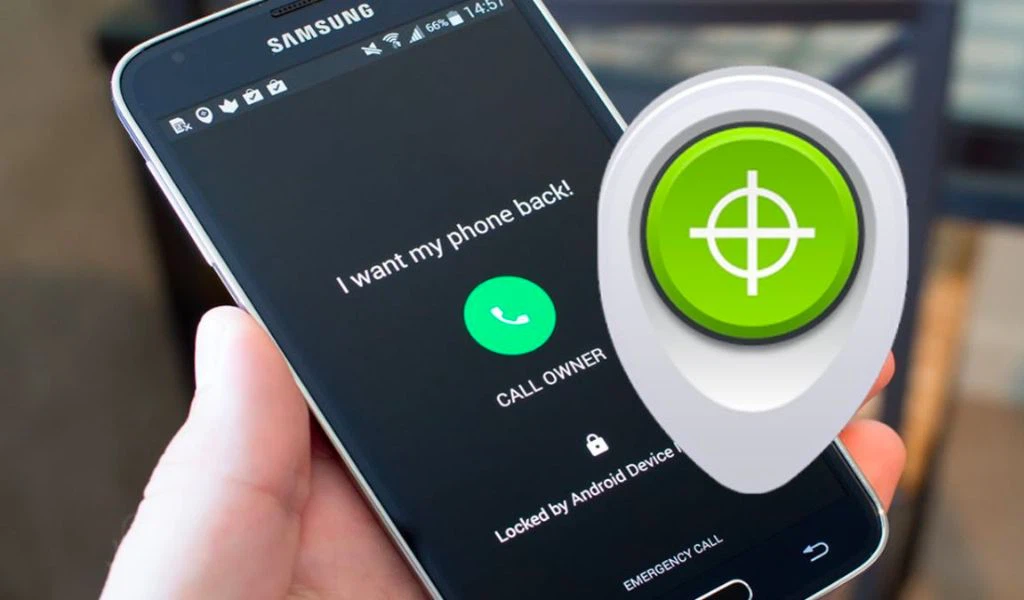
/fptshop.com.vn/uploads/images/tin-tuc/177036/Originals/cach-tim-dien-thoai-bi-mat-qua-gmail%203.jpg)
/fptshop.com.vn/uploads/images/tin-tuc/177036/Originals/cach-tim-dien-thoai-bi-mat-qua-gmail%201.jpg)
/fptshop.com.vn/uploads/images/tin-tuc/177036/Originals/cach-tim-dien-thoai-bi-mat-qua-gmail%202.jpg)
/fptshop.com.vn/uploads/images/tin-tuc/177036/Originals/cach-tim-dien-thoai-bi-mat-qua-gmail%204.jpg)
/fptshop.com.vn/uploads/images/tin-tuc/177036/Originals/cach-tim-dien-thoai-bi-mat-qua-gmail%205.jpg)